win10开机有很多软件自动启动怎么关闭?win10开机有很多软件自动启动的关闭方法
win10电脑开机的时候会自动启动一些程序应用,虽说比较便捷,但这将极大延长开机所需的时间,对于配置比较低的电脑来说有点烦恼。那么有什么办法查找到这些启动项,然后进行操作设置的?下面小编带来详细方法给大家。
具体方法如下:
1、按下“win+r”打开运行,输入msconfig。
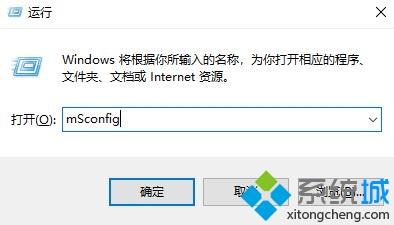
2、点击“启动”选项卡。
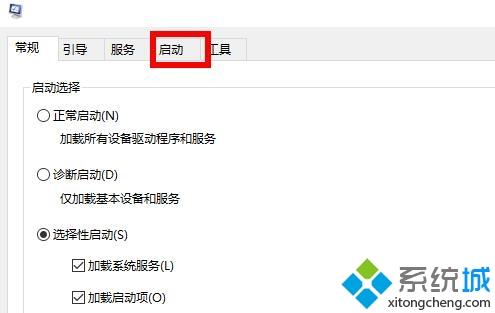
3、最后点击“打开任务管理器”。
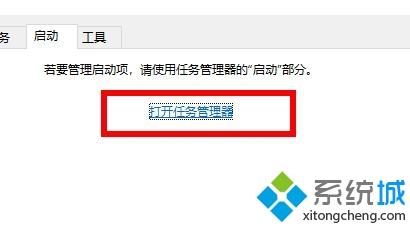
4、在任务管理器中点击“启动”即可找到启动项。
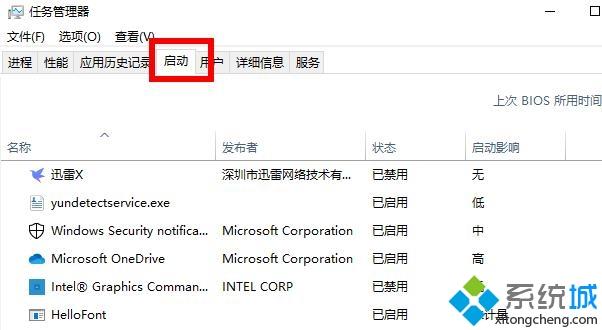
以上和大家说说win10系统启动项开启方法,大家进入任务管理器启动项即可,是不是很便捷,感兴趣的快来试试!
我告诉你msdn版权声明:以上内容作者已申请原创保护,未经允许不得转载,侵权必究!授权事宜、对本内容有异议或投诉,敬请联系网站管理员,我们将尽快回复您,谢谢合作!










